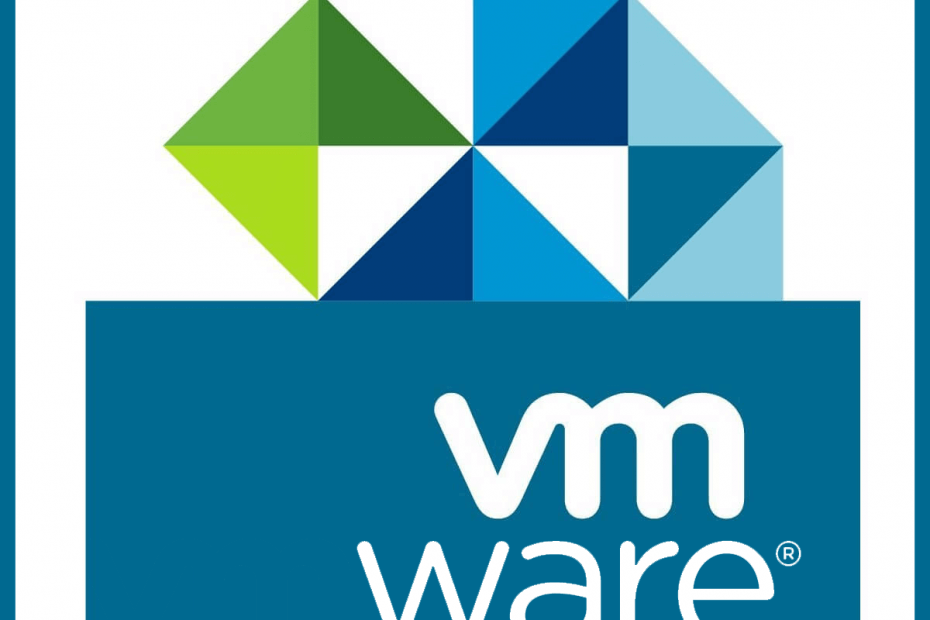
Този софтуер ще поддържа драйверите ви работещи, като по този начин ви предпазва от често срещани компютърни грешки и отказ на хардуер. Проверете всичките си драйвери сега в 3 лесни стъпки:
- Изтеглете DriverFix (проверен файл за изтегляне).
- Щракнете Започни сканиране за да намерите всички проблемни драйвери.
- Щракнете Актуализиране на драйвери за да получите нови версии и да избегнете неизправности в системата.
- DriverFix е изтеглен от 0 читатели този месец.
VMware’s Workstation Player е популярен софтуер за виртуализация, който ви позволява да стартирате една виртуална машина на вашия компютър с Windows. Понякога, докато работите със софтуера за виртуализация, може да срещнете грешка „Нямате права за достъп до този файл VMware“. Това не е често срещана грешка, поради което всяка информация за отстраняването на тази грешка е страшна.
Ако и вие сте обезпокоени от тази грешка, ето няколко съвета за отстраняване на неизправности, които ще ви помогнат да поправите. Нямате права за достъп до този файл VMware в компютри с Windows.
Как да поправите, че нямате права за достъп до този файл VMware
1. Проверете за едновременни изпълняващи се задачи
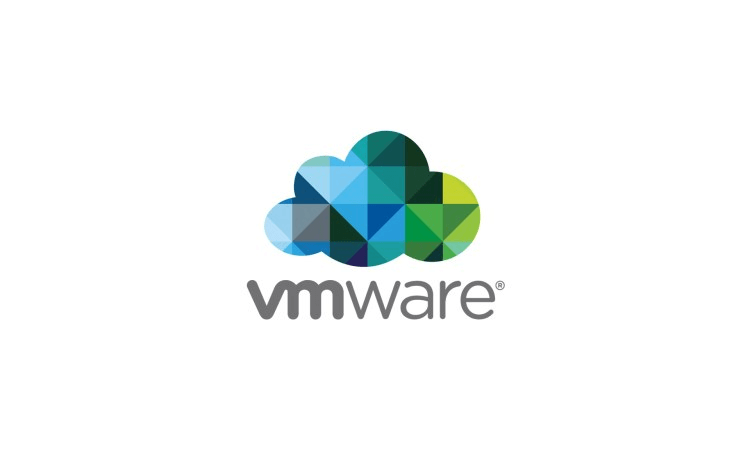
- Една от причините за тази грешка се дължи на изпълнението на няколко задания едновременно. Проверете дали няколко задания се опитват да осъществяват пряк или косвен достъп до едни и същи дискови ресурси.
- Ако ограничението във VMWare позволява дисковите ресурси да се отварят само от един процес наведнъж, множество опити за работа ще доведат до проблеми с процеса.
- Като решение се уверете, че заданията не се изпълняват едновременно или твърде близо до всяка, където може да възникне припокриване.
Промяна на типа мрежов адаптер на VMWare: Ето как да го направите
2. Проверете потребителския акаунт за разрешение
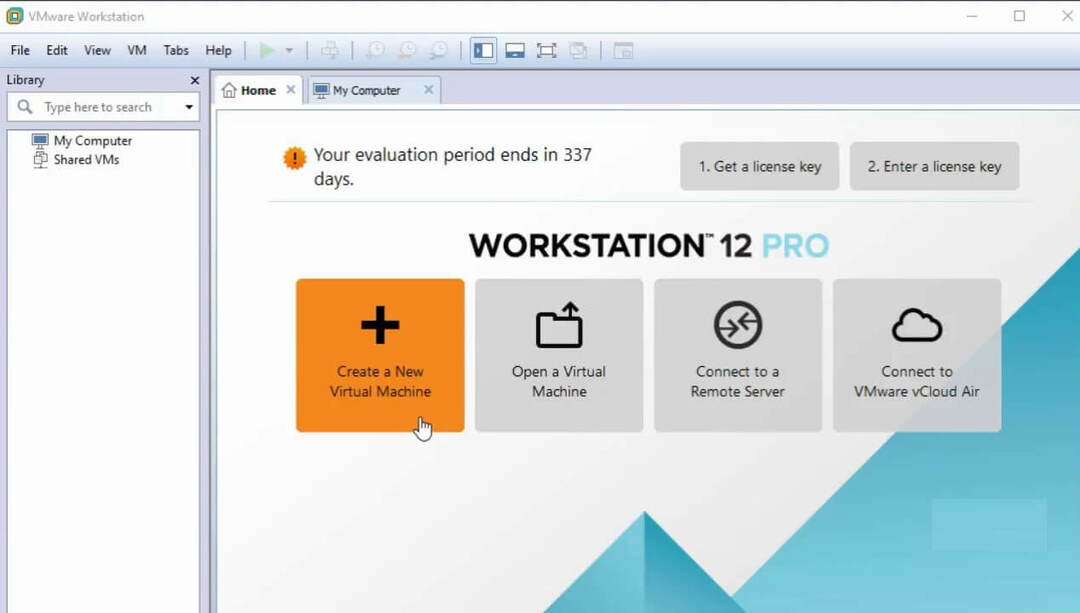
- Грешката Нямате права за достъп до този файл VMware може да възникне и ако потребителският акаунт, който е избран за архивиране, няма всички необходими разрешения.
- Проверете документите на VMware за списък с всички необходими правилни разрешения.
- Уверете се, че сте избрали root акаунт за виртуални машини под ESX хост в списъка със секции за архивиране.
- Ако виртуалните машини са избрани от под VCenter, може вместо това да изберете акаунт на администратор на домейн.
Други решения, които да опитате

- Уверете се, че медийният сървър може да вижда SAN дисковете и не е маркиран като офлайн.
- Ако е възможно, опитайте да пингте ESX хоста по име от медийния сървър.
- Уверете се, че медийният сървър правилно разрешава името и UP на ESX хоста.
- Ако проблемът продължава, опитайте се да създадете нов потребителски акаунт с права на администратор във VCenter или ESX Host. След това опитайте архивирането отново, като използвате новия акаунт на администратор.
- Ако на виртуалната машина са инсталирани множество доставчици на VSS, опитайте да деинсталирате доставчика на VMWare Snapshot.
- Ако проблемите се дължат на 3-възелен VMWare vSphere Cluster, може да се наложи да добавите подходящия DNS запис за проблемния хост.
- В случай, че Backup Exec не може да осъществи достъп до ESX хостовете по метода, предоставен от VCenter сървъра, тогава коригирайте DNS проблемите, причиняващи неуспешната резолюция на имената. Това би трябвало да ви помогне да разрешите. Вие нямате права за достъп до този файл VMware грешка.
Заключение
Грешката „Нямате права за достъп до този файл“ VMware обикновено се причинява от незначителни проблеми, свързани с разрешението. Може да се случи и ако името на файла има синтаксис или цифри. Опитайте се да следвате стъпките в тази статия, за да видите дали помага.
СВЪРЗАНИ ИСТОРИИ, които може да ви харесат:
- КОРЕКЦИЯ: Този браузър не поддържа стартиране на конзола към виртуална машина
- 6 най-добри софтуера за виртуален съраунд звук за страхотно аудио изживяване
- Най-добрите виртуални машини за Windows 10 за използване днес


![Процесорът е деактивиран от гостуващата операционна система [EXPERT FIX]](/f/64cdd5eae018aa5b89f0193c2ec8dfa8.jpg?width=300&height=460)